구글 스칼라는 구글에서 제공하는 논문이나 학술지를 검색하는 기능입니다. 해외 자료는 모르겠으나 국내 자료는 대부분 DBpia에 등재된 자료들이 많이 검색됩니다.
이에 구글 스칼라 및 DBpia를 통해서 논문 검색하는 방법을 소개합니다.
구글 학술검색
먼저 구글에서 구글 스칼라(scholar)를 검색하여 구글 학술검색 링크를 눌러 이동해 줍니다.
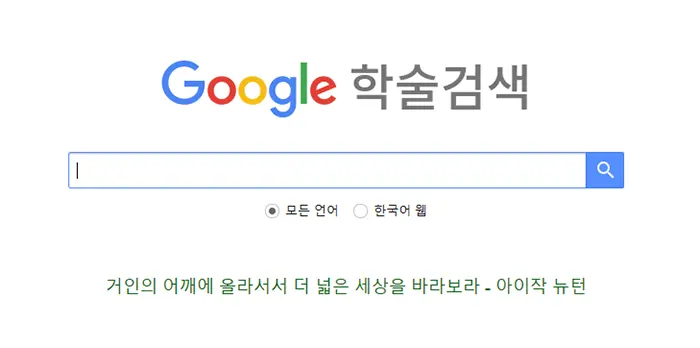
학술검색 화면에 들어오면 구글 검색과 같이 깔끔한 검색 화면이 나오고 아래에 아이작 뉴턴의 명언이 나오게 됩니다.
이제 검색창에 논문의 제목이나 내가 궁금한 키워드를 입력하게 되면 해당 키워드가 들어 있는 논문이나 전문 학술지가 나오게 됩니다.
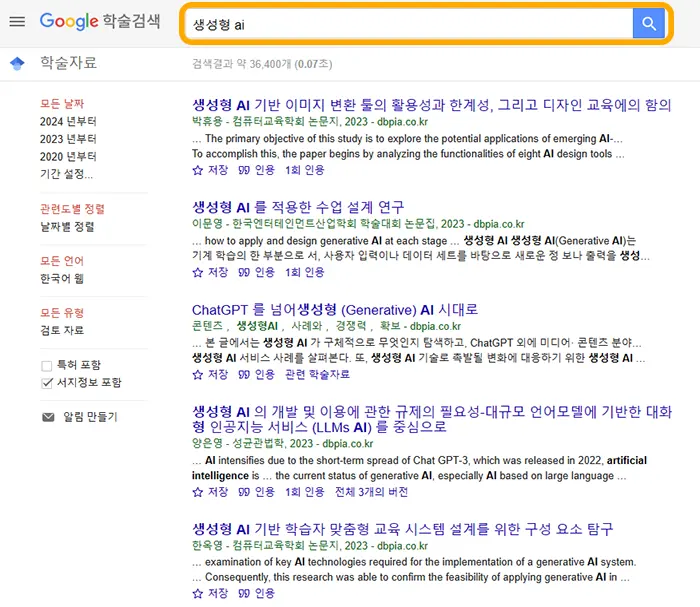
생성형 ai라는 키워드로 검색을 했더니 다양한 논문들이 나오게 됩니다.
학술자료에 대한 검색 설정은 좌측에 있습니다.
날짜 설정이 있고, 특허 포함 유무를 설정할 수 있습니다. 학술자료에 대한 정렬 기준이 많지는 않습니다.
특이사항은 한글로 되어 있는 상당수의 자료들은 dbpia.co.kr라는 곳에 있는 것을 확인할 수 있습니다.
그러니까 구글 학술검색은 각종 논문 사이트에 올려 있는 자료들을 검색하는 곳이므로 자체적으로 논문을 보여 주거나 하지는 않고 검색 포털이라고 생각하시면 됩니다.
따라서 우리가 검색한 글이 DBpia에 있다면 DBpia에 가입해야 합니다.
DBpia 가입하기
해당 논문을 누르고 들어가게 되어 논문을 읽으려고 하면 로그인 후 읽을 수 있다는 메시지가 나오게 됩니다.
무료로 읽을 수는 있지만 로그인이 필요한 서비스인 것입니다.
유료인 경우에는 유료로 결제해야 확인이 가능할 것이며 이 DBpia 외에도 다른 곳에 올려진 논문 중에 결제 후에 이용해야 하는 글들도 있습니다.
어쨌든 가입은 간단합니다.
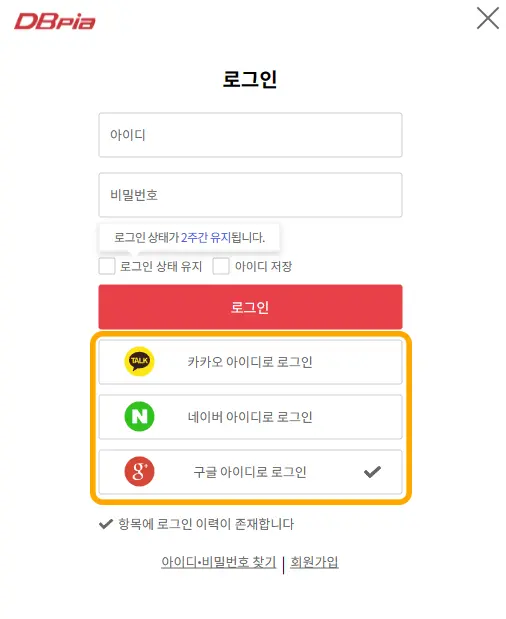
구글이나 카카오, 네이버 아이디로 로그인이 가능합니다. 가입하기 가장 편한 로그인 아이디를 선택해 줍니다.
저는 구글로 선택해 보았습니다.
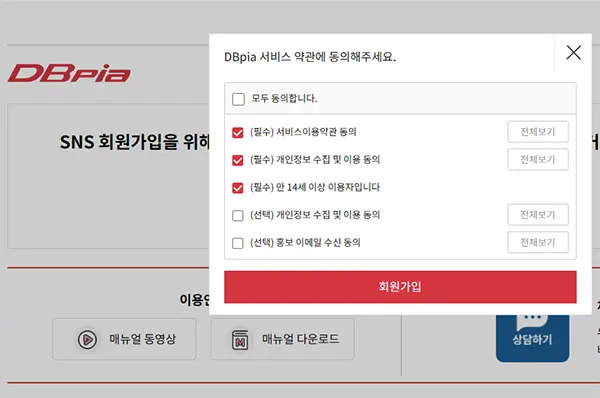
서비스 약관에 동의하고 회원가입을 눌러 주면 됩니다.
필수 항목 3개만 선택하고 나머지는 선택이므로 필수 항목만 선택해서 회원 가입을 진행해 봅니다.
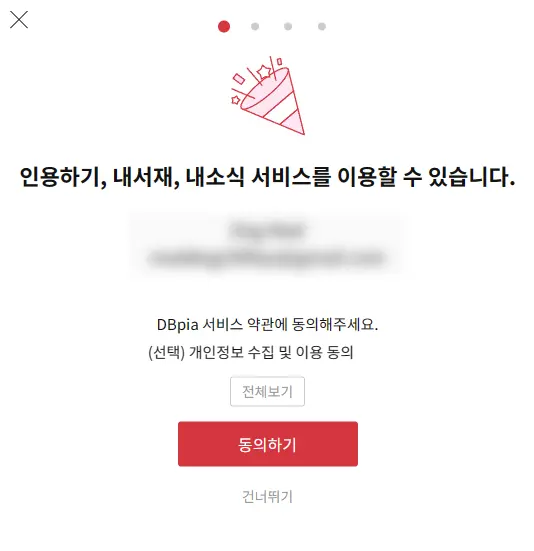
회원 가입이 완료되면 위와 같은 창이 뜨게 됩니다.
약관 동의에 관한 것도 함께 나오는데 이 부분도 선택 사항이므로 건너뛰기를 눌러도 됩니다.
그럼 모든 가입 과정은 완료된 것입니다.
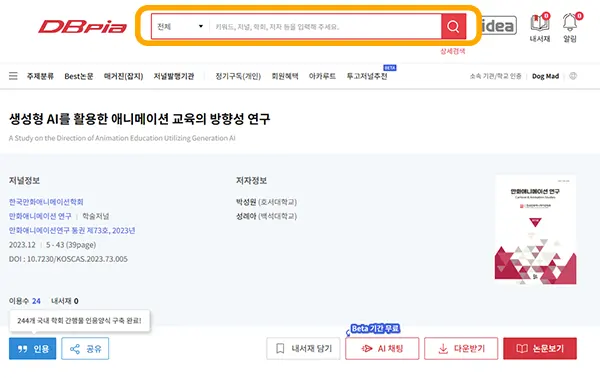
이제 원하는 논물을 검색해 주시면 열람이 가능합니다.
생성형 ai에 대한 글을 검색하고 나온 글을 눌러 들어간 후 논문보기를 눌러 보았습니다.
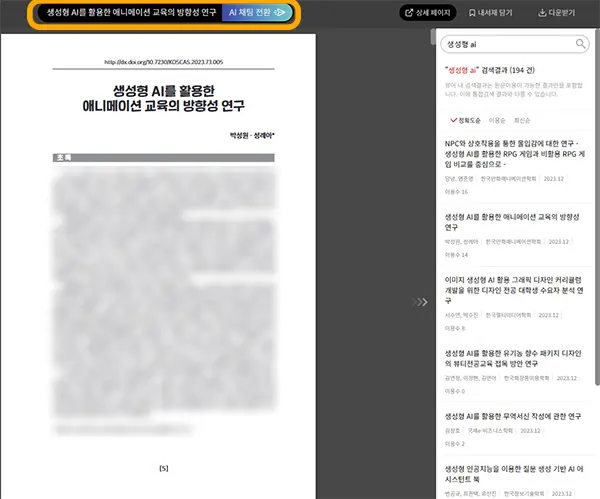
그럼 뷰어 화면이 뜨게 되면서 위와 같이 논문을 열람할 수 있게 뜹니다.
상단에 ai 채팅 전환이라는 것이 있는데 이것은 유료 서비스입니다. 요즘 chatGPT처럼 논문 안에서 내용을 묻고 답을 얻는 서비스를 제공하는 것 같습니다.
어쨌든 논문을 통해 원하는 정보를 무료로 얻을 수 있기 때문에 필요한 분들은 잘 활용하시면 좋을 것 같습니다.
함께 보면 좋은 팁들
구글 플레이 기프트카드 구매 및 사용처 with 아이폰